- Windows 11-s kohaliku konto kiireks loomiseks on kolm võimalust.
- Aja säästmiseks saate kohaliku konto kiireks seadistamiseks kasutada käsuviipa.
- Uurige ka tavakontotüübilt administraatori kontotüübile ülemineku meetodit ja konto kustutamise protsessi.
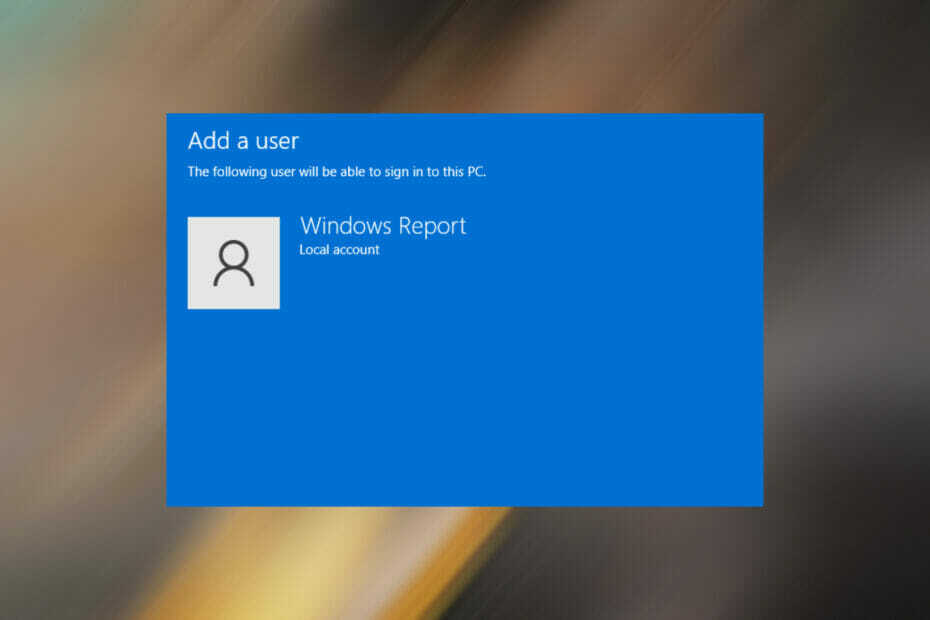
XINSTALLIMINE Klõpsates ALLALAADIMISE FAILIL
See tarkvara parandab levinud arvutivead, kaitseb teid failide kadumise, pahavara ja riistvaratõrgete eest ning optimeerib teie arvuti maksimaalse jõudluse saavutamiseks. Parandage arvutiprobleemid ja eemaldage viirused kohe kolme lihtsa sammuga:
- Laadige alla Restoro PC Repair Tool mis on kaasas patenteeritud tehnoloogiatega (saadaval patent siin).
- Klõpsake Alusta skannimist et leida Windowsi probleeme, mis võivad arvutiprobleeme põhjustada.
- Klõpsake Parandage kõik arvuti turvalisust ja jõudlust mõjutavate probleemide lahendamiseks
- Restoro on alla laadinud 0 lugejad sel kuul.
Windows 11, nagu ka eelmised iteratsioonid, soovib, et kasutaksite sisselogimiseks Microsofti kontot. Windows 11-s saate siiski luua kohaliku konto, kui olete Microsofti konto suhtes skeptiline, nagu paljud teised. Või jagate süsteemi ja soovite kõigile spetsiaalset kontot.
Kohaliku konto loomisel jätate kindlasti kasutamata mõned funktsioonid, mis on ainult Microsofti konto jaoks mõeldud.
Kuid kui olete oma otsuse teinud, on Windows 11-s uue kohaliku konto loomiseks palju võimalusi. Vaadake need kõik läbi, tuvastage see, millega olete rahul, ja tehke töö tehtud.
Kas ma peaksin Windows 11-s lülituma kohalikule kontole?
Jääte ilma paljudest teenustest, mis on ainult Microsofti konto jaoks mõeldud, kuid teisest küljest on see täiuslik juhuks, kui soovite kasutada oma arvutit eraldiseisva seadmena.
Funktsioonid, millele pääseb juurde ainult Microsofti konto kaudu, on tasulised ostud Microsoft Store'is sünkroonimisseaded, et pääseda neile juurde mis tahes muust seadmest, kui olete sisse logitud sama kontoga, sealhulgas OneDrive'iga teised.
Kuigi kohalikule kontole üleminek ei paku samu funktsioone kui Microsofti konto, pole see ka nii halb mõte.
Kohaliku konto loomine on turvalisuse seisukohast kasulik, kuna see ei võimalda toiminguid ja programmide käitamiseks administraatoriõigustega, vähendades seeläbi viiruste või viiruste põhjustatud kahju tekkimise võimalust pahavara.
Kas ma saan luua kohaliku konto ilma paroolita?
Jah, saate Windows 11-s luua kohaliku konto ilma paroolita ja see on selle üks parimaid osi.
Kui olete ainuke, kes arvutit kasutab, võib parooli sisestamine iga kord sisselogimisel tunduda tarbetu ülesandena. Kohaliku konto loomine oleks sellistele kasutajatele ideaalne lähenemine.
Kuidas saan Windows 11-s kohaliku konto luua?
1. Seadete kaudu
- Vajutage AKNAD + I käivitada Seaded.
- Valige Kontod vasakul loetletud vahekaartidelt.
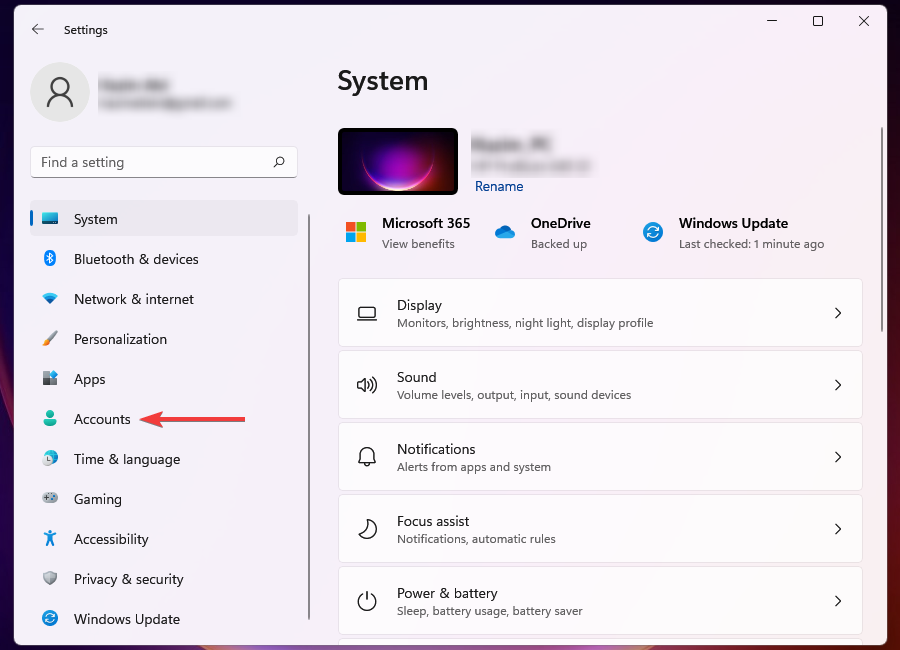
- Kliki Perekond ja teised kasutajad paremal.
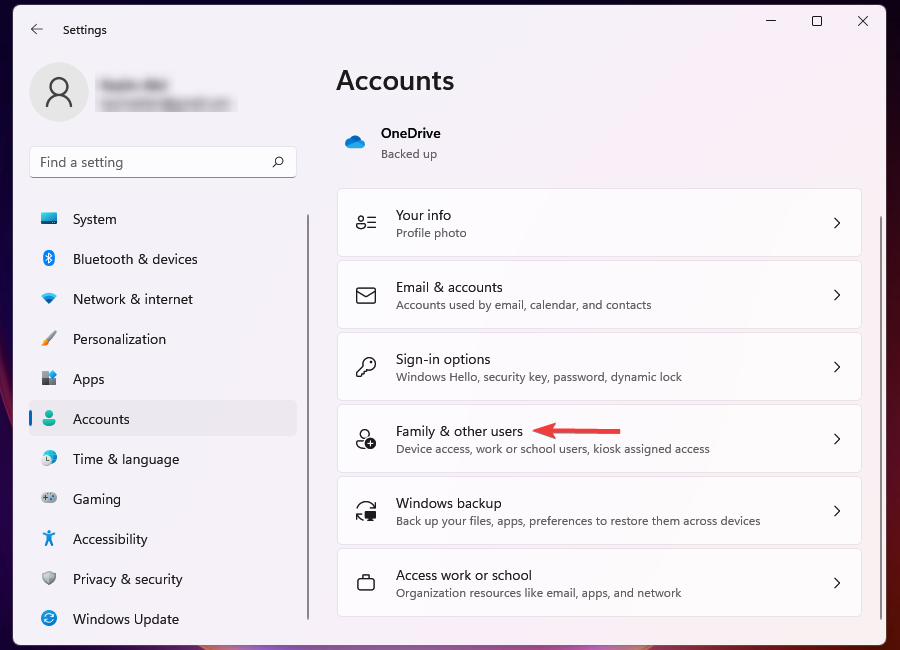
- Kliki Lisada konto kõrval olevat nuppu Lisa teine kasutaja.
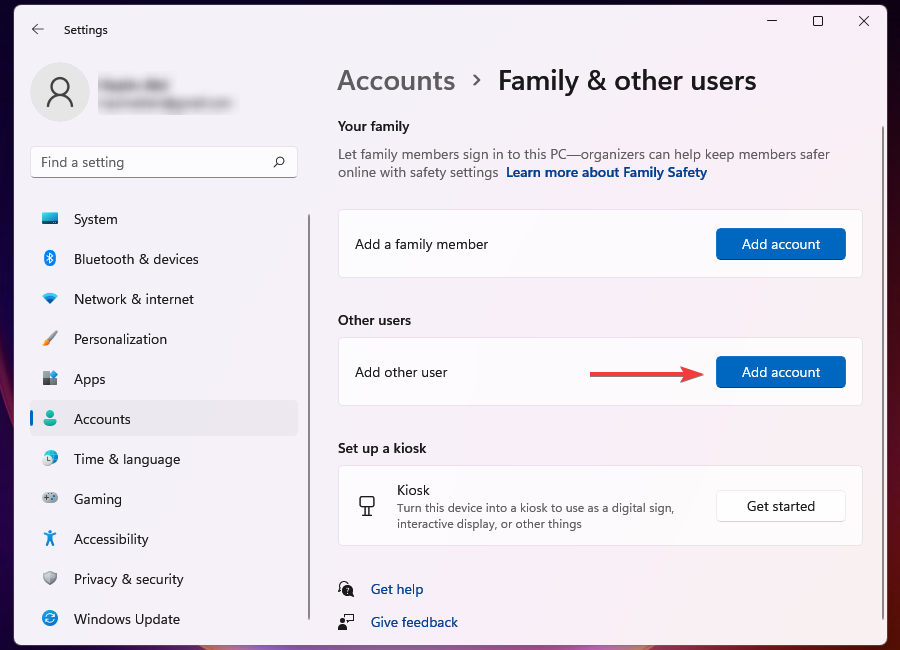
- Valige Mul ei ole selle inimese sisselogimisandmeid.
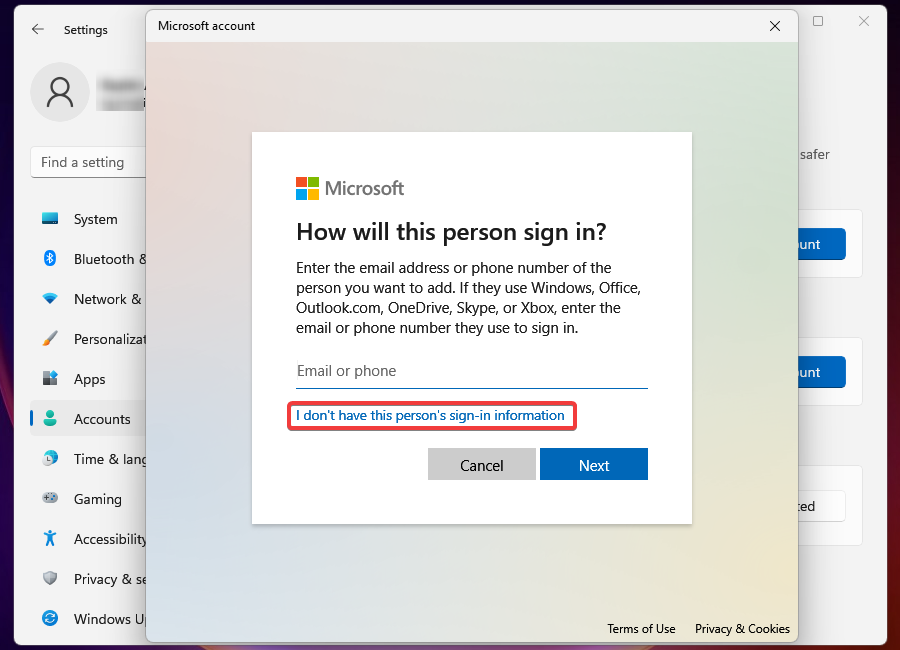
- Kliki Lisage kasutaja ilma Microsofti kontota.
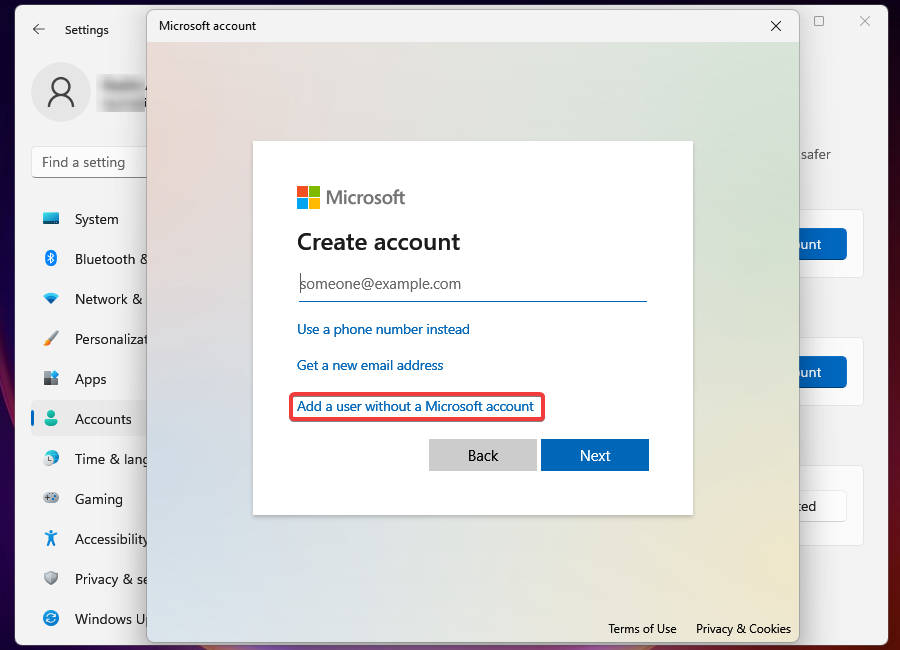
- Sisestage vastavatele väljadele kasutajanimi, parool ja vastake kolmele turvaküsimusele (kui sisestate parooli) ning klõpsake Edasi kohaliku konto loomiseks.
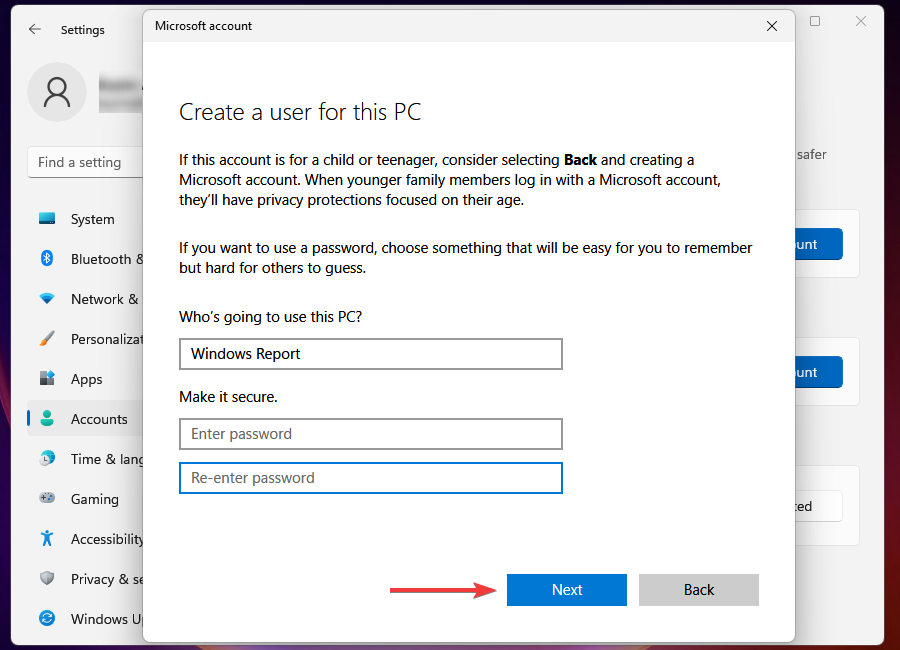
Kui te ei soovi parooliga kaitstud kohalikku kasutajakontot luua, jätke ülaltoodud sammus parooliväli tühjaks.
2. Kasutage käsku netplwiz
- Vajutage AKNAD + R käivitada Jookse käsk.
- Sisenema netplwiz tekstiväljal ja klõpsake nuppu Okei.
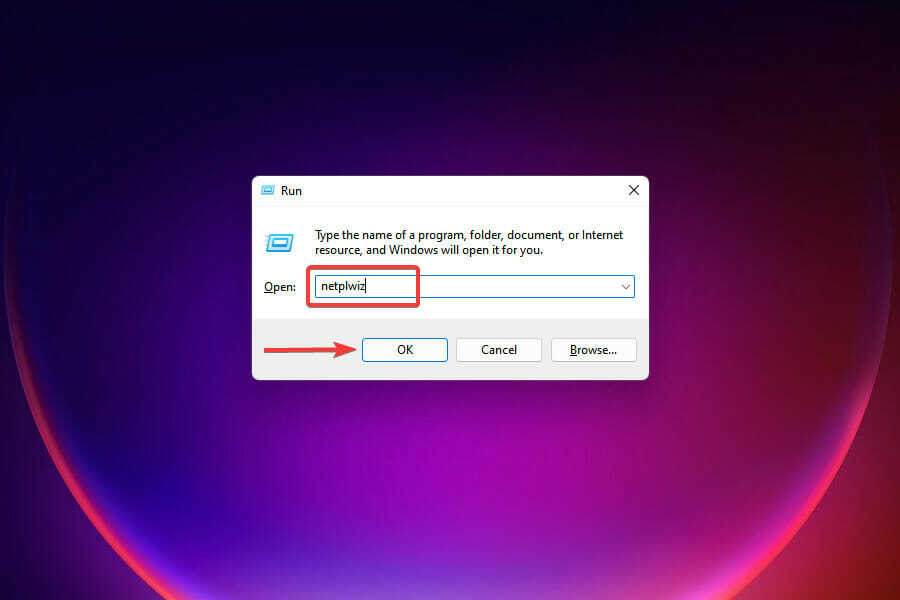
- Klõpsake Lisama aastal Kasutajakontos aken.
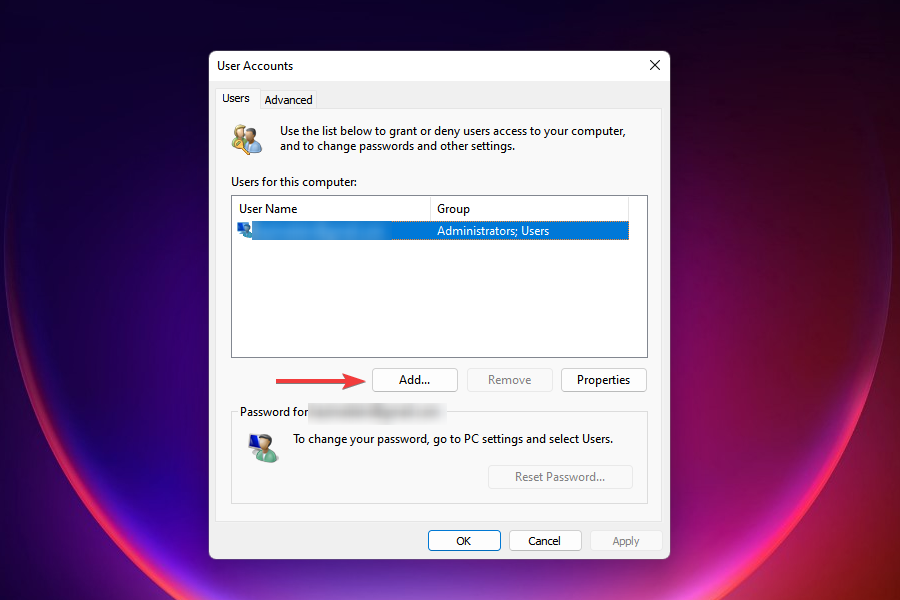
- Valige Logige sisse ilma Microsofti kontota (pole soovitatav).

- Kliki Kohalik konto nuppu.

- Sisestage uue kasutajakonto kasutajanimi ja parool (valikuline) ning vihje juhuks, kui määrate parooli. Kui olete valmis, klõpsake nuppu Edasi.

- Kliki Lõpetama kohaliku konto loomiseks.

Kohalik konto on nüüd loodud ja saate seda kohe kasutama hakata.
3. Käsurea kaudu
- Vajutage AKNAD + X käivitada Kiirjuurdepääs/Toitekasutaja menüü.
- Valige Windowsi terminal (administraator) valikute hulgast.

- Klõpsake Jah peal UAC viip.
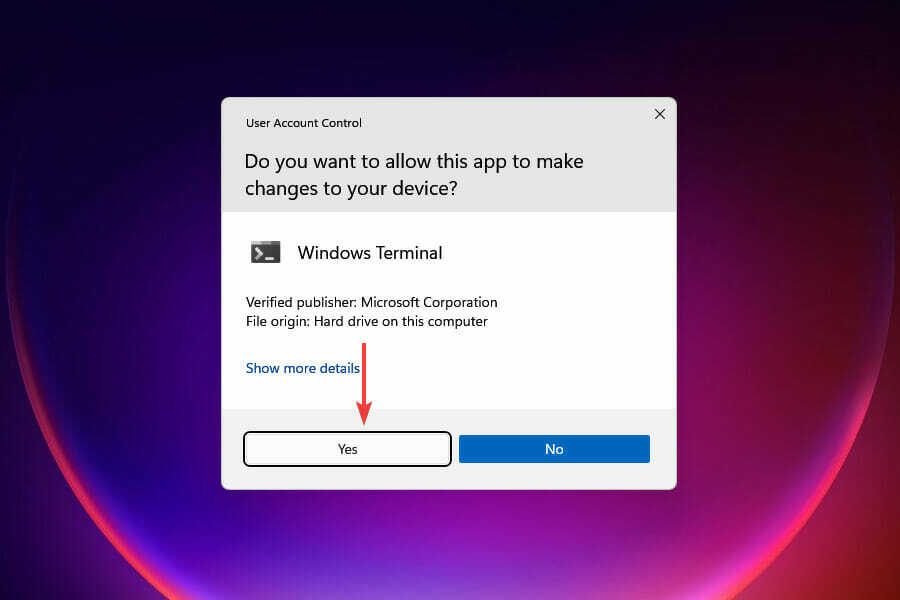
- Klõpsake Windowsi terminalis ülaosas allapoole suunatud noolt ja valige Käsurida.
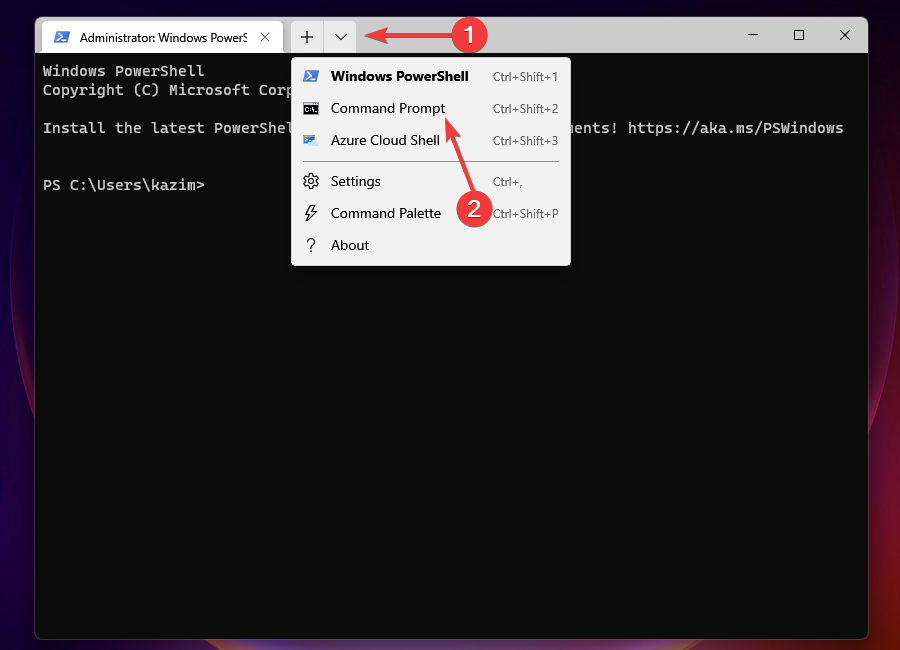
- Tippige või kleepige järgmine käsk ja vajutage SISENEMA:
võrgukasutaja "Kasutajanimi" "Parool" /addAsendage käsus kasutajanimi ja parool sellega, mille soovite kohaliku konto jaoks määrata. Kui te ei soovi parooliga kaitstud kohalikku kontot, eemaldage käsust "Parool".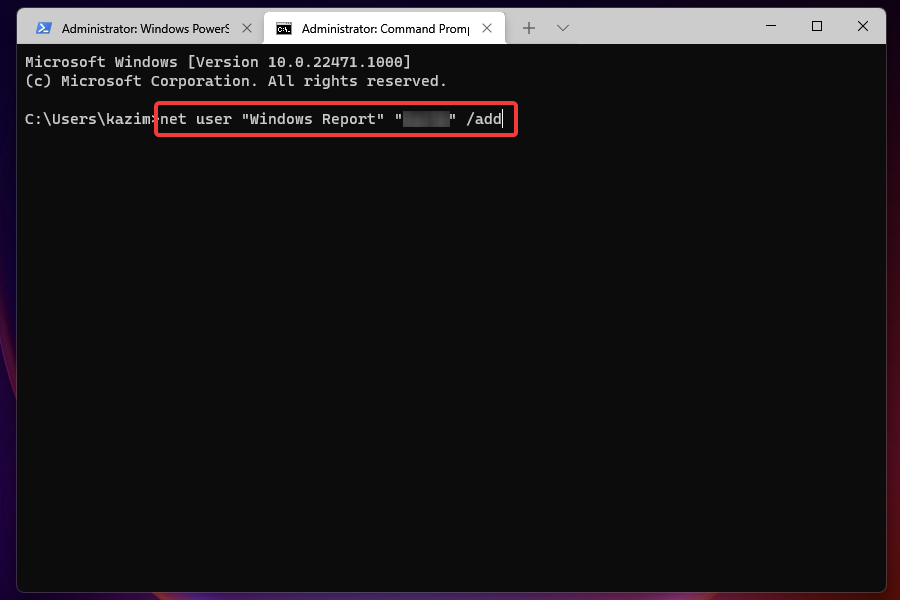
- Pärast konto loomist sulgege Windowsi terminal.
Kas ma saan muuta konto tüübi tavalisest administraatoriks?
Vaikimisi luuakse kohalik konto standardõigustega, kuid saate seda teha muutke see hulga meetoditega administraatoriks.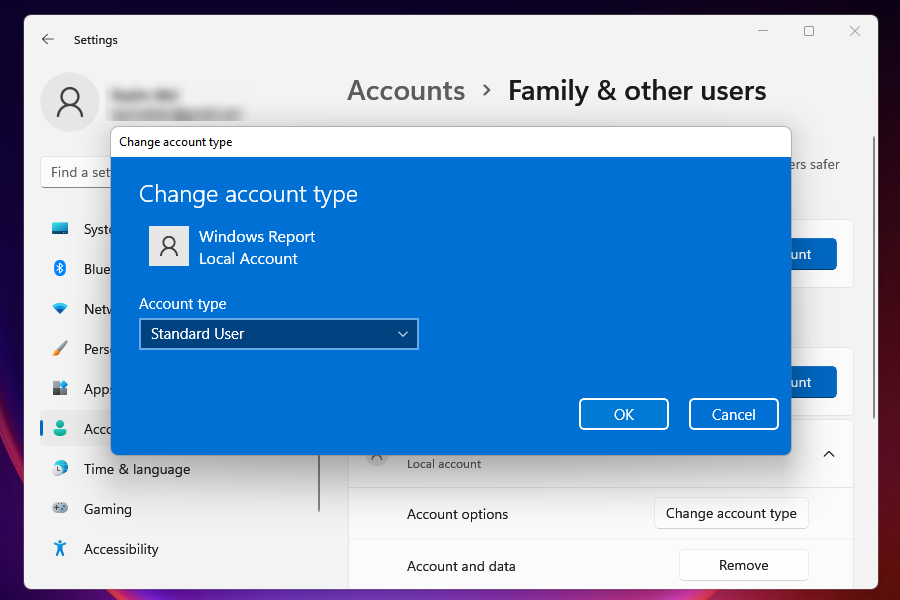
Administraatorikontod pakuvad kasutajatele palju rohkem võimalusi ja õigusi ning võimaldavad täpsemat tõrkeotsingut. Kuid see, kas määrata kohalik konto administraatoriks, on puhtalt isiklik valik, mis põhineb teie vajadustel.
Kas ma saan Windows 11-st kohaliku konto eemaldada?
Jah, alati saab eemaldage Windows 11-st kohalik kontojuhuks, kui seda enam vaja ei lähe või plaanite arvutist lahti saada. Viimasel juhul on tegelikult soovitatav eemaldada kohalik konto ja lähtestage Windows 11 arvuti tehaseseadetele.
Need on kõik viisid, kuidas saate Windows 11-s kohaliku konto luua. Kuigi kaks esimest on suhteliselt aeganõudvad meetodid, eelistavad neid sageli kasutajad, kes pole käsuviibaga tuttavad. Nüüd, kui olete igast meetodist õigesti aru saanud, valige see, mis teile kõige paremini sobib.
Kui teil tekib rakendusega Seaded probleeme, millest on teatanud paljud kasutajad, vaadake meie juhendit parandage vead, mis takistavad teil seadetele juurdepääsu.
Andke meile teada oma kogemustest allpool olevas kommentaaride jaotises.

